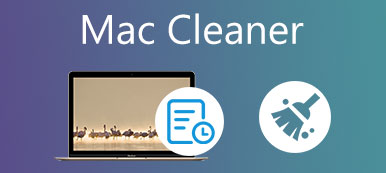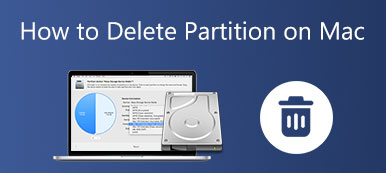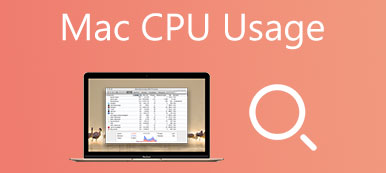Nykyään Internetin käyttäjät ovat yhä enemmän huolissaan yksityisyydestä ja turvallisuudesta. Tämän seurauksena selaimet estävät oletuksena kaikenlaiset ponnahdusikkunat, mukaan lukien jotkin lailliset. Jos lataat dokumentin esimerkiksi Safarissa, web-sivu ei avaudu eston takia. Tällaisessa tapauksessa sinun on poista ponnahdusikkunoiden esto käytöstä Macissa. Tämä opas näyttää ohjeet laajalti käytettyihin selaimiin, kuten Apple Safari, Google Chrome ja Firefox.
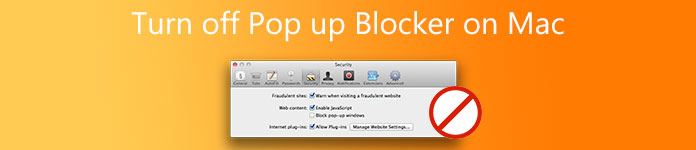
- Osa 1: Blockerin poistaminen käytöstä Safarissa Macissa
- Osa 2: Blockerin poistaminen käytöstä Macin Chromessa
- Osa 3: Blockerin poistaminen käytöstä Macin Firefoxissa
- Osa 4: Usein kysytyt kysymykset ponnahdusikkunoiden eston poistamisesta Macissa
Osa 1: Blockerin poistaminen käytöstä Safarissa Macissa
Muista, että ponnahdusikkunoiden eston poistaminen käytöstä Macissa sallii myös kaikki Internet-mainokset ja muut. Lisäksi Safarin eri versioiden mallit ovat erilaisia. Esittelemme tuotteet alla.
Ponnahdusikkunoiden eston poistaminen Macista Safari 12:ssa tai uudemmassa
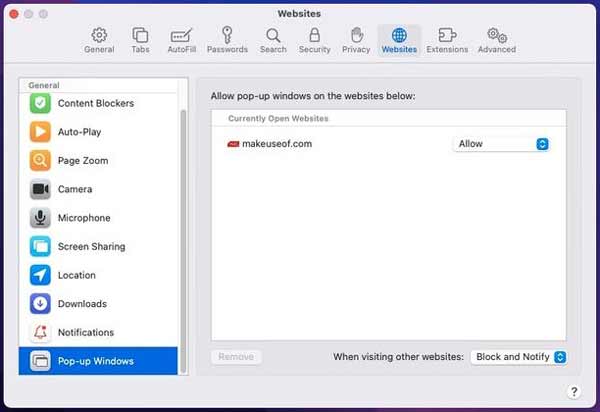
Vaihe 1 Suorita Safari, napsauta safari valikosta ylänauhassa ja valitse Asetukset.
Vaihe 2 Siirry Web-sivustot-välilehteen yläpalkista ja siirry kohtaan Ponnahdusikkunat välilehti vasemmalta puolelta. Nyt sinulla on kaksi vaihtoehtoa:
Ponnahdusikkunoiden eston poistaminen käytöstä Macissa vain nykyiselle verkkosivustolle tai tietyille verkkosivustoille, vedä vaihtoehto verkkosivuston vierestä ja valitse allow.
Jos haluat sallia kaikki ponnahdusikkunat, valitse allow sekä nykyisen verkkosivuston että sivun vieressä olevista vaihtoehdoista Kun vierailet muita verkkosivustoja vaihtoehto oikeassa alakulmassa.
Ponnahdusikkunoiden eston poistaminen käytöstä Macissa Safari 11:ssä tai sitä aikaisemmassa
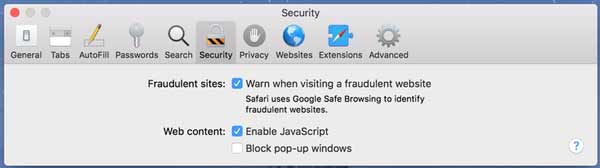
Vaihe 1 Avaa Safari ja napsauta myös safari valikosta ja valitse Asetukset.
Vaihe 2 Siirry Turvallisuus -välilehti ja muista poistaa valintaruudun valinta Estä ponnahdusikkunat.
Osa 2: Blockerin poistaminen käytöstä Macin Chromessa
Google Chrome on yksi ensimmäisistä selaimista, joka estää ponnahdusikkunat. Nyt se on edelleen eniten käytetty selain Mac-käyttäjien keskuudessa ympäri maailmaa. Se antaa käyttäjille myös mahdollisuuden hallita satunnaisia ponnahdusikkunoita. Tässä on ohjeet ponnahdusikkunoiden eston poistamiseksi käytöstä Macissa Chromessa.
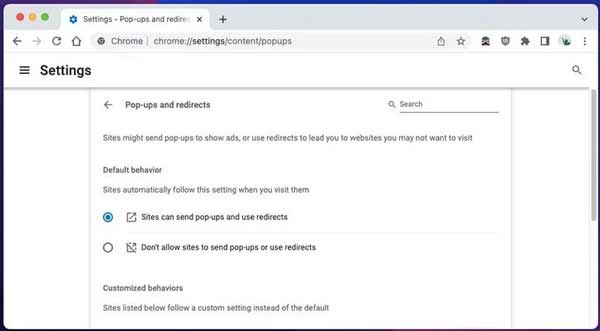
Vaihe 1 Valitse Vaihtoehdot -painike oikeassa yläkulmassa.
Vaihe 2 Valita Asetukset luettelossa, siirry kohtaan Turvallisuus ja yksityisyys vasemmalla ja valitse Sivuston asetukset oikealta puolelta. Napsauta sitten Ponnahdusikkunat ja uudelleenohjaukset. Voit myös avata sivun nopeasti syöttämällä chrome: // asetukset / sisältö / ponnahdusikkunat osoiteriville.
Vaihe 3 Nyt sinulla on kaksi vaihtoehtoa:
Jos haluat poistaa ponnahdusikkunoiden eston käytöstä Macissa Chromessa, valitse Älä anna sivustojen lähettää ponnahdusikkunoita tai käyttää uudelleenohjauksia alla Oletuskäyttäytyminen osiossa.
Jos haluat sallia tiettyjen verkkosivustojen ponnahdusikkunat, siirry kohtaan Räätälöidyt käytökset -osio ja lisää osoitteet painamalla Lisää -painiketta vieressä Saa lähettää ponnahdusikkunoita ja käyttää uudelleenohjauksia.
Osa 3: Blockerin poistaminen käytöstä Macin Firefoxissa
Firefox on avoimen lähdekoodin verkkoselain. Se tarkoittaa, että käyttäjät voivat vierailla verkkosivuilla Firefoxilla maksamatta penniäkään. Vielä tärkeämpää on, että avoimen lähdekoodin selain tarjoaa käyttäjälle erilaisia säätimiä, kuten ponnahdusikkunoiden eston pysäyttämisen Macissa. Jos käytät Firefoxia Macissa, seuraavien ohjeiden avulla voit poistaa eston käytöstä.
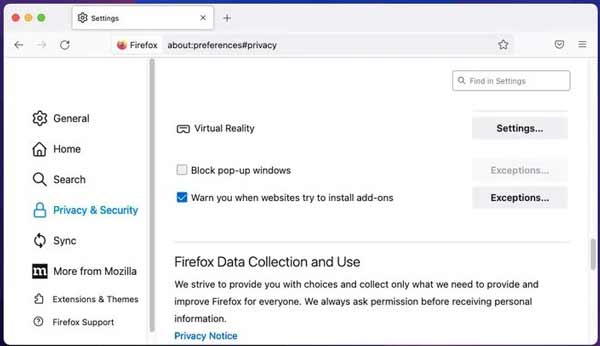
Vaihe 1 Käynnistä Firefox-selain Macissa, napsauta Vaihtoehdot -valikko oikeassa yläkulmassa ja valitse Asetukset mahdollisuus siirtyä eteenpäin.
Vaihe 2 Vaihda Tietosuoja ja turvallisuus -välilehteä vasemmasta sivupalkista, etsi oikea ruutu ja vieritä alaspäin, kunnes näet Estä ponnahdusikkunat vaihtoehto.
Vaihe 3 Poista valinta valintaruudusta, joka on vaihtoehdon vierestä, jolla voit pysäyttää ponnahdusikkunoiden eston Macissa. Jos haluat vain saada ponnahdusikkunoita tietyiltä verkkosivustoilta, valitse valintaruutu ja napsauta Poikkeukset -painiketta lisätäksesi URL-osoitteet.
Huom: Jotkut ihmiset käyttävät selaimessaan kolmannen osapuolen ponnahdusikkunoiden estotoimintoa. Heidän on poistettava lisäosa tai laajennus käytöstä saadakseen ponnahdusikkunan.
Lue lisää:
Kuinka palauttaa poistetut, kadonneet tai puuttuvat Firefox-kirjanmerkit
4 tehokasta tapaa ottaa kuvakaappauksia Firefoxissa
Suositus: Paras selaimen puhdistusaine Macille

Kun poistat ponnahdusikkunoiden eston Macissa, voit helposti saada joitakin haittaohjelmia, kuten mainos- ja bloatware-ohjelmia. Kyberrikolliset voivat myös huijata sinut napauttamaan tai napsauttamaan haitallisia kohteita. Siksi tarvitset työkalun Macin suojaamiseen, kuten Apeaksoft Mac Cleaner. Se on helpoin tapa suojata tiedostojasi ja poistaa haittaohjelmia Macista.

4,000,000 + Lataukset
Poista haittaohjelmat ja vastaavat tiedostot yhdellä napsautuksella.
Poista historia, lataukset ja paljon muuta kokonaan.
Tukee lähes kaikkia verkkoselaimia, kuten Safari, Chrome jne.
Sisältää laajan valikoiman bonustyökaluja.
Osa 4: Usein kysytyt kysymykset ponnahdusikkunoiden eston poistamisesta Macissa
Missä ponnahdusikkunoiden esto on Macissa?
Ponnahdusikkunoiden esto on verkkoselaimien, kuten Apple Safari, Google Chrome, Firefox ja muiden, sisäänrakennettu ominaisuus. Yleisesti ottaen löydät tämän ominaisuuden tietosuojaa ja turvallisuutta käsittelevältä asetussivulta.
Miksi Macini sanoo ponnahdusikkuna estetty?
Oletuksena ponnahdusikkunat on estetty Macissa, jotta käyttäjät voivat selata Internetiä ilman, että häiritsevät ilmoitukset häiritsevät heitä. Useimmat selaimet tukevat tätä ominaisuutta nyt. Haittapuolena on, että ominaisuus ei pysty tunnistamaan, mikä ponnahdusikkuna on hyödyllinen ja mikä hyödytön. Siksi sinun on otettava ne käyttöön manuaalisesti, jos aiot nähdä ponnahdusikkunat.
Onko turvallista poistaa ponnahdusikkunoiden esto käytöstä Macissa?
Ei. Vaikka et saa viruksia ponnahdusikkunoista, voit helposti saada muita vaaroja, kuten haittaohjelmia. Esimerkiksi mainosohjelmat voivat käynnistää mainosten seurannan, jonka avulla yritykset voivat muistaa käyttäytymisesi ja jalanjälkesi verkossa. Lisäksi ponnahdusikkunat voivat ohjata sinut tietojenkalastelu- tai väärennössivustoille. Saatat olla myös haavoittuvainen kyberrikollisille.
Yhteenveto
Tässä oppaassa on puhuttu Macin tallennustilan ja kiintolevyn puhdistamisesta. Tämä voi vapauttaa tilaa tiedostojen tallentamiseen ja optimoida järjestelmän suorituskykyä. Apeaksoft Mac Cleaner on helpoin valinta aloittelijoille ja tavallisille ihmisille. Jos sinulla on muita kysymyksiä tästä aiheesta, jätä viesti alle.



 iPhone Data Recovery
iPhone Data Recovery iOS-järjestelmän palauttaminen
iOS-järjestelmän palauttaminen iOS-tietojen varmuuskopiointi ja palautus
iOS-tietojen varmuuskopiointi ja palautus iOS-näytön tallennin
iOS-näytön tallennin MobieTrans
MobieTrans iPhone Transfer
iPhone Transfer iPhone Eraser
iPhone Eraser WhatsApp-siirto
WhatsApp-siirto iOS-lukituksen poistaja
iOS-lukituksen poistaja Ilmainen HEIC-muunnin
Ilmainen HEIC-muunnin iPhonen sijainnin vaihtaja
iPhonen sijainnin vaihtaja Android Data Recovery
Android Data Recovery Rikkoutunut Android Data Extraction
Rikkoutunut Android Data Extraction Android Data Backup & Restore
Android Data Backup & Restore Puhelimen siirto
Puhelimen siirto Data Recovery
Data Recovery Blu-ray-soitin
Blu-ray-soitin Mac Cleaner
Mac Cleaner DVD Creator
DVD Creator PDF Converter Ultimate
PDF Converter Ultimate Windowsin salasanan palautus
Windowsin salasanan palautus Puhelimen peili
Puhelimen peili Video Converter Ultimate
Video Converter Ultimate video Editor
video Editor Screen Recorder
Screen Recorder PPT to Video Converter
PPT to Video Converter Diaesityksen tekijä
Diaesityksen tekijä Vapaa Video Converter
Vapaa Video Converter Vapaa näytön tallennin
Vapaa näytön tallennin Ilmainen HEIC-muunnin
Ilmainen HEIC-muunnin Ilmainen videokompressori
Ilmainen videokompressori Ilmainen PDF-kompressori
Ilmainen PDF-kompressori Ilmainen äänimuunnin
Ilmainen äänimuunnin Ilmainen äänitys
Ilmainen äänitys Vapaa Video Joiner
Vapaa Video Joiner Ilmainen kuvan kompressori
Ilmainen kuvan kompressori Ilmainen taustapyyhekumi
Ilmainen taustapyyhekumi Ilmainen kuvan parannin
Ilmainen kuvan parannin Ilmainen vesileiman poistaja
Ilmainen vesileiman poistaja iPhone-näytön lukitus
iPhone-näytön lukitus Pulmapeli Cube
Pulmapeli Cube